Podle Asha Nayak
Vidět, jak se plnobarevná obrazovka náhle změní na černobílou obrazovku na počítači se systémem Windows, může být nudný zážitek. Barvu je potřeba obnovit, aby vypadala normálně. Velmi často to může být způsobeno změnou nastavení zobrazení na vašem PC, kde může být aktivována barva ve stupních šedi. Tato funkce byla přidána do Windows 10, aby pomohla lidem s postižením, jako je barvoslepost nebo citlivost na světlo. Podívejme se, jak se vrátit do výchozího barevného režimu.
Řešení problému s černobílou obrazovkou Windows 11
Krok 1: Klepněte pravým tlačítkem myši na plochu a vyberte Nastavení obrazovky.
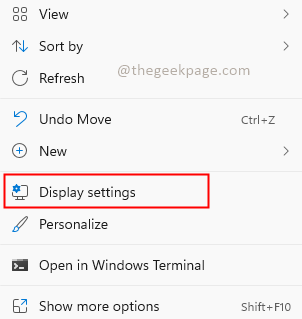
Krok 2: V nastavení zobrazení zkontrolujte, zda je Noční světlo funkce je vypnutá. Pokud není vypnutý, kliknutím na přepínací tlačítko jej vypněte Vypnuto.
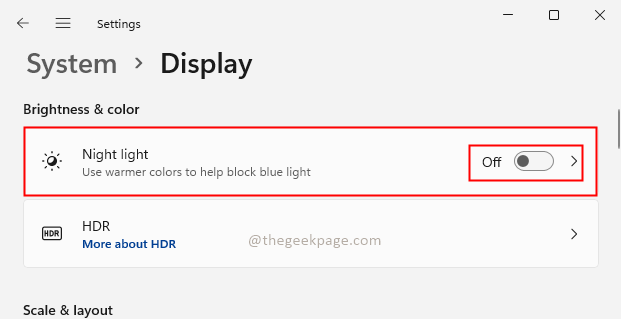
Krok 3: Vyhledejte Cbarevné filtry ve vyhledávací liště nastavení.
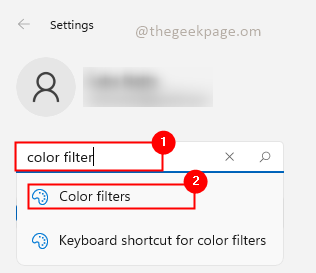
Krok 4: Zkontrolujte, zda je zapnutá možnost Barevné filtry. Pokud ano, deaktivujte jej vypnout filtr Stupně šedi nebo jiné vybrané barevné filtry. Pokud ne, otočte to
Na a Vypnuto. Pokud je v systému nějaká závada, jeho zapnutí a vypnutí přepíše nastavení.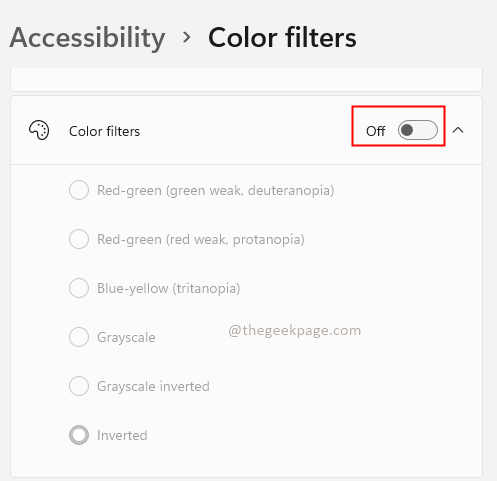
Uvidíte, jak se barva vrátí na displej počítače se systémem Windows. Nyní si můžete užívat prohlížení obsahu nebo dělat jinou práci na počítači vesele. Doufám, že článek byl užitečný pro změnu nastavení zobrazení a pomohl vám vyřešit problém s černobílou obrazovkou v systému Windows. Komentujte a dejte nám vědět. Děkuju!!


